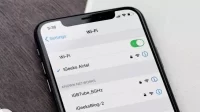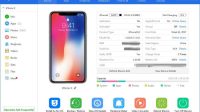Ngomongin tentang cara reset iPhone, mungkin cara ini masih terbilang agak asing di telinga pengguna smartphone pintar besutan Apple yang satu ini.
Sebagaimana kita tau, iPhone sendiri memang menjadi salah satu gawai yang saat ini cukup banyak digunakan orang-orang untuk memenuhi kebutuhan mereka.
Di tengah modernisasi saat ini, kita bisa mengerjakan banyak hal yang berkaitan dengan pekerjaan, komunikasi, sosial media, atau bahkan mengetahui berita-berita terkini melalui smartphone dan juga internet.
Itulah mengapa tak heran jika saat ini banyak orang-orang yang tak bisa lepas dari smartphone mereka, karena hal ini sudah menjadi salah satu kebutuhan primer yang kian hari semakin meningkat.
Sama halnya seperti iPhone, salah satu gawai ini memang tak henti hentinya mengeluarkan produk atau seri terbaru dari iPhone dengan penambahan fitur dan juga pilihan warna serta design yang berbeda di tiap tahunnya.
Alhasil, banyak sekali para pengguna iPhone yang juga ikut memilih untuk membeli produk terbaru dari Apple ini, untuk tetap up to date dengan perkembangan smartphone yang satu ini.
Tapi sayangnya, masih saja banyak pengguna iPhone lama yang tetap setia dan memilih untuk bertahan di seri lama daripada iPhone, hal ini tentunya difaktori oleh harga dari gadget iPhone yang semakin mahal di tiap pembaruannya.
Untuk itu, tak jarang dari mereka memilih untuk mereset iPhone mereka demi bisa terus menggunakan ponsel mereka. Sebenarnya, hal ini bukan satu satunya faktor yang membuat pengguna melakukan reset, namun memang versi lama dari iPhone ini kerap kali mengalami kondisi lemot, ataupun lag ketika digunakan.
Karena memang untuk smartphone iPhone sendiri, ponsel ini di desain memiliki umur yang tak begitu lama, sehingga ketika sudah melewati masa tersebut, maka akan ada penurunan fitur ataupun performa dari smartphone yang digunakan.
Daftar Isi
Cara Reset iPhone
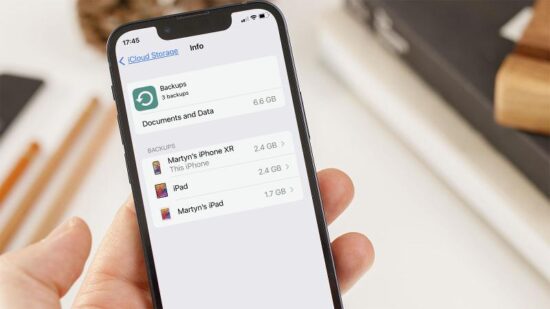
Untuk itu, jika mungkin kamu tak sengaja menemukan ponsel iPhone lama kamu dan ingin kembali menggunakannya, kamu bisa banget nih ikuti cara reset iphone dengan beberapa cara mudah yang bisa kamu gunakan, agar iPhonemu kembali lagi seperti baru.
Cara Reset iPhone lewat Pengaturan
Cara pertama adalah kamu bisa melakukan reset secara manual melalui pengaturan atau settings dari iPhone itu sendiri. Cara ini bisa kamu lakukan tanpa perlu menginstall aplikasi tambahan ataupun aplikasi yang kamu unduh dari app store.
Dan untuk langkahnya juga terbilang mudah kok
- Masuk ke bagian pengaturan atau settings
- Setelah itu masuk lagi ke menu umum atau general
- Lalu, kamu bisa memilih menu transfer atau atur ulang iphone atau transfer and reset
- Kemudian, kamu bisa memilih pada opsi atur ulang atau reset
- Nantinya, kamu akan diminta untuk memasukkan apple id ataupun password iphone kalian
- Jika sudah, kamu tinggal menunggu sampai proses resetnya selesai.
Tapi, ada beberapa hal yang harus kamu ketahui ketika hendak me-reset iPhone dengan cara ini. Karena ada beberapa pilihan penghapusan atau reset yang berbeda, seperti
- Erase All Content and Settings – Proses reset yang dilakukan jika kamu ingin menghapus semuanya
- Reset All Settings – Proses reset yang dilakukan hanya untuk menghapus pengaturan (wifi, jaringan, keyboard, apps, dll)
- Reset Network Settings – Proses reset yang dilakukan untuk mengatur ulang jaringan saja
- Reset Keyboard Dictionary – Proses reset yang dilakukan untuk mengatur ulang pengaturan keyboard (dictionary, settings, auto correct, dll)
- Reset Home Screen Layout – Proses reset yang dilakukan untuk mengatur ulang posisi icon dari aplikasi atau tampilan awal iPhone
- Reset Location & Privacy – Proses reset yang dilakukan untuk mengatur ulang lokasi, dan juga privacy untuk penginstallan aplikasi management dari pihak ketiga
Setelah proses reset ini selesai dilakukan, maka kamu akan diarahkan kembali untuk login ke dalam akun apple id kalian, seperti pertama kali membeli iPhone. Mimin menyarankan kamu untuk menggunakan apple id yang sama dengan yang sebelumnya, ya.
Cara Reset iPhone lewat iCloud
Kemudian untuk cara yang kedua, kamu juga bisa menggunakan layanan iCloud yang selain berguna untuk membackup data iPhone, ia juga bisa digunakan untuk melakukan reset pada iPhone kalian. Namun agar bisa me-reset perangkat dengan baik, pastikan kamu terhubung dengan koneksi internet yang stabil ya.
Caranya
- Kunjungi situs icloud.com dari perangkat komputer atau laptop kalian
- Setelah itu kamu bisa login seperti biasa dengan menggunakan apple id yang sama dengan yang ada di perangkat yang hendak di reset
- Nantinya kamu akan mendapatkan kode verifikasi by email, yang bisa kamu gunakan untuk verifikasi login
- Setelah berhasil login, kamu bisa mengklik pada bagian menu dan pilih find my iphone
- Lakukan verifikasi lagi (jika ada) dengan memasukkan password dari akun iCloud kalian
- Nantinya kamu akan melihat device mana yang terhubung dengan iCloud kalian
- Lanjut jika sudah ketemu, kamu bisa langsung klik pada erase iphone untuk menghapus perangkat kalian
- Tunggu hingga prosesnya selesai.
Selain berguna untuk melakukan reset kembali ke pengaturan pabrik, cara ini bisa menjadi alternatif ketika kamu kehilangan ponsel, dan ingin menghapus datanya agar yang menemukan tidak dapat menggunakannya. Tetapi, jika kamu yang menemukannya, kamu bisa kok untuk login lagi dan menggunakan iPhone kalian seperti biasa.
Cara Reset iPhone lewat Desktop
Kemudian untuk cara yang selanjutnya, kamu juga bisa menggunakan bantuan komputer atau laptop Mac terutama, untuk melakukan reset pada perangkat iPhone. Namun perlu diperhatikan, jika cara ini akan menengah, jadi pastikan kamu menyimaknya dengan baik ya.
- Siapkan terlebih dahulu laptop atau komputer boleh Mac, atau juga Windows yang memiliki aplikasi iTunes di dalamnya
- Siapkan juga cable charger untuk iPhone, dengan kondisi yang masih bagus
- Pastikan juga daya bateraimu berada di angka paling minim 60%
- Jika sudah, kamu bisa mematikan iPhone sampai benar benar shut down
- Kemudian nyalakan iPhone kamu untuk masuk ke Recovery mode iPhone dengan menekan tombol kombinasi.
- Tiap perangkat memiliki kombinasi tombol yang berbeda untuk masuk ke Recovery mode, seperti
– Seri iPhone 6S ke bawah: Tekan Tombol power + Home bersamaan
– Seri iPhone 7 ke atas: Tekan Tombol power + Volume Down bersamaan
– Seri iPhone 8 ke atas (terbaru): Tekan Tombol power + Volume down/up bersamaan - Nah, setelah memastikan seri iPhone kamu, kamu bisa menghubungkan iPhone ke komputer atau laptop
- Setelah terhubung, silakan tekan tombol kombinsi di atas, dalam kondisi masih terhubung dengan komputer atau laptop
- Di komputer atau laptop, kamu bisa buka aplikasi iTunes atau Finder pada Mac
- Dan setelah terhubung, kamu akan melihat device yang terhubung di iTunes/Finder
- Klik pada icon device yang terhubung tadi, lalu pilih pada opsi restore iPhone
- Nantinya, secara otomatis iPhone kamu akan melakukan proses reset untuk kembali seperti semula.
Dan setelahnya kamu bisa langsung login seperti biasa dengan menggunakan apple id yang sudah kamu miliki sebelumnya.
Kesimpulan
Dari beberapa cara reset iphone yang mimin bagikan di atas, tentu masing-masingnya memiliki tingkat kesulitan yang berbeda di tiap caranya. Jadi, sesuaikan saja dengan cara yang menurutmu paling mudah, selamat mencoba dan semoga bermanfaat.